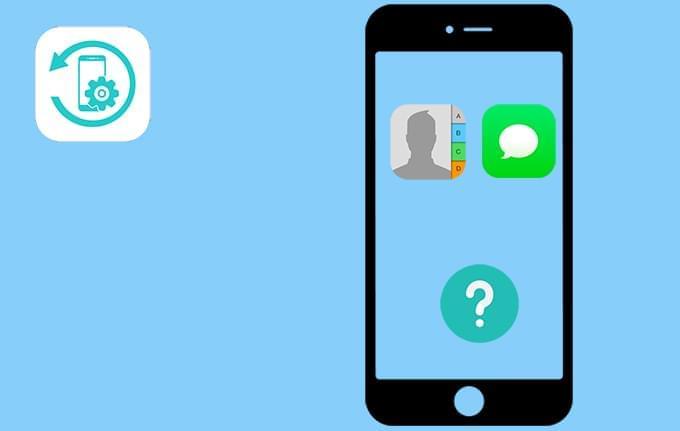
Jos ApowerManager ei näytä yhteystietoja tai viestejä iPhone tai iPad-laitteellasi, kannattaa lukea alla oleva opas.
Ratkaisuja, kun ApowerManager ei lue yhteystietoja/viestejä iOS-järjestelmällä
Miten ratkaista: ApowerManager ei näytä yhteystietoja
Jos et näe yhteystietojasi ApowerManager-ohjelmalla, on syynä luultavasti, että et ole ladannut niitä iCloud-palveluun. Ole hyvä ja seuraa tällöin alla olevia ohjeita.
- Siirry iOS-laitteellasi kohtaan Asetukset > iCloud.
- Poista Yhteystietojen takana olevan painikkeen aktivointi.
- Valitse Pidä iPhonessa.
- Yhdistä iPhone tai iPad-laitteesi uudelleen ApowerManageriin ja kokeile uudestaan.

Miten ratkaista: ApowerManager ei näytä viestejä
Jos iPhone/iPad-viestit eivät näy ApowerManager-ohjelmassa, on hyvin todennäköistä, että ne on salattu. Alta löydät ratkaisun tähän ongelmaan.
- Yhdistä iPhone tai iPad iTunesiin USB-johdon avulla.
- Klikkaa iPhone tai iPad-laitettasi yhdistämisen jälkeen.
- Siirry kohtaan Yhteenveto > Varmuuskopiot > Salaa iPhonen varmuuskopio. Poista ruudun valintakuvake.
- Syötä salasana ja odota, kunnes varmuuskopioprosessi on valmis.
- Yhdistä iOS-laitteesi uudelleen ApowerManageriin ja kokeile uudestaan.

Is Your Problem Solved?
Lisäksi löydät muita hyödyllisiä oppaita tästä kategoriasta.